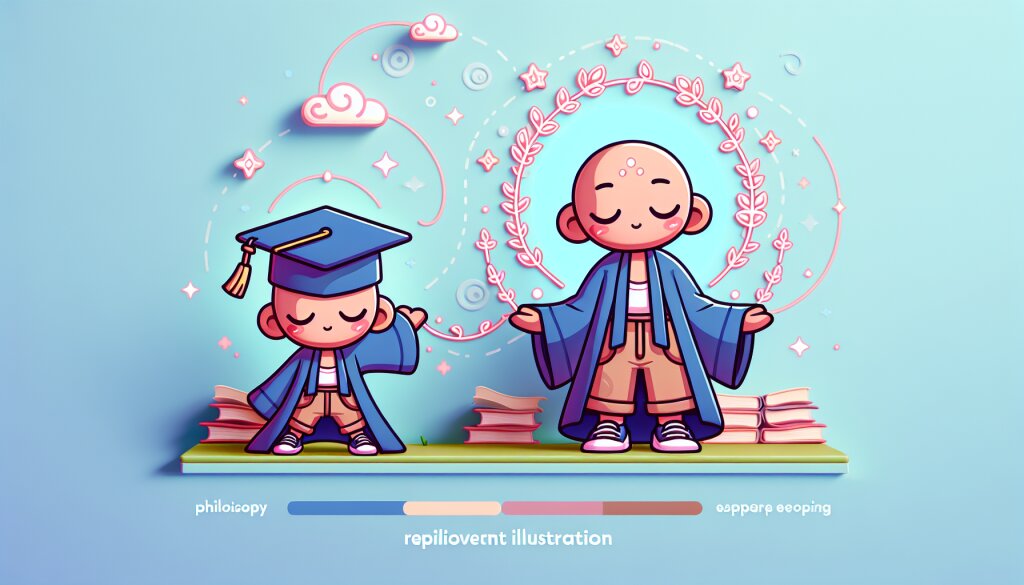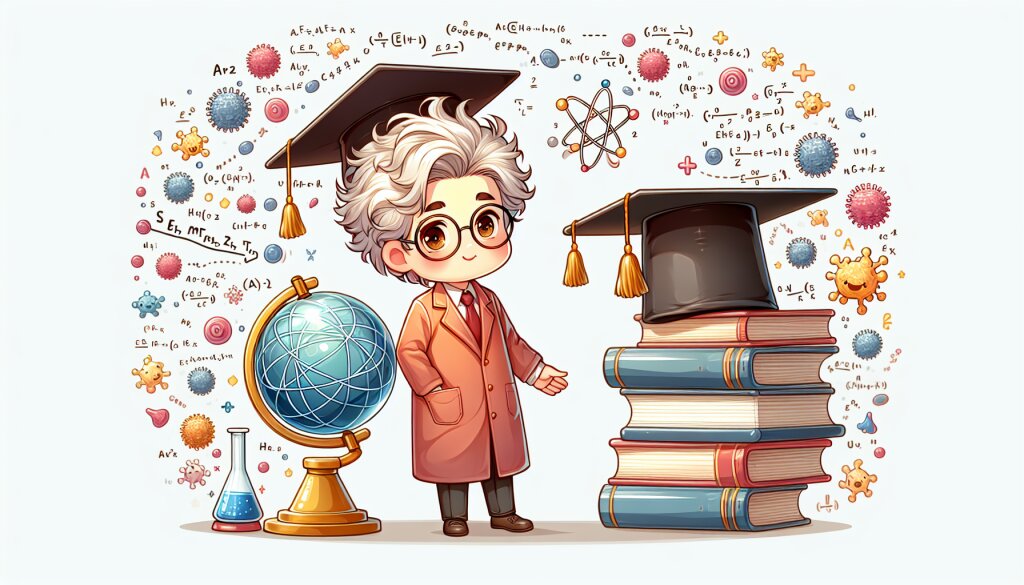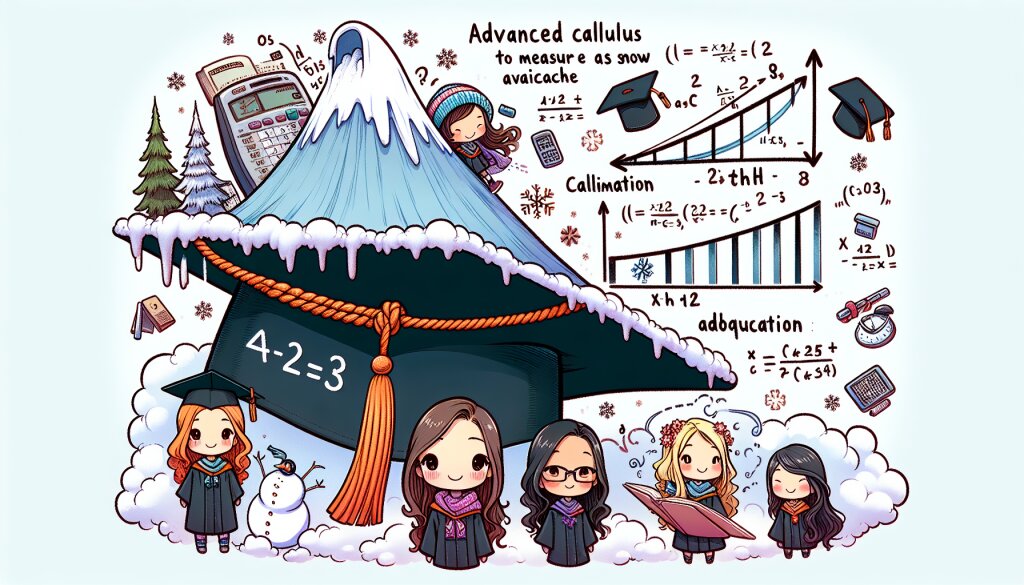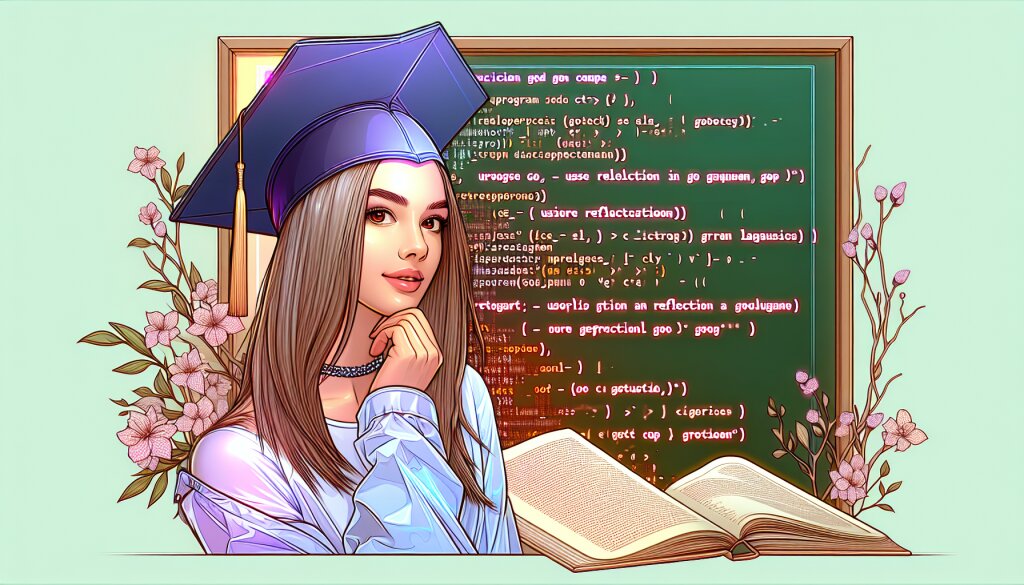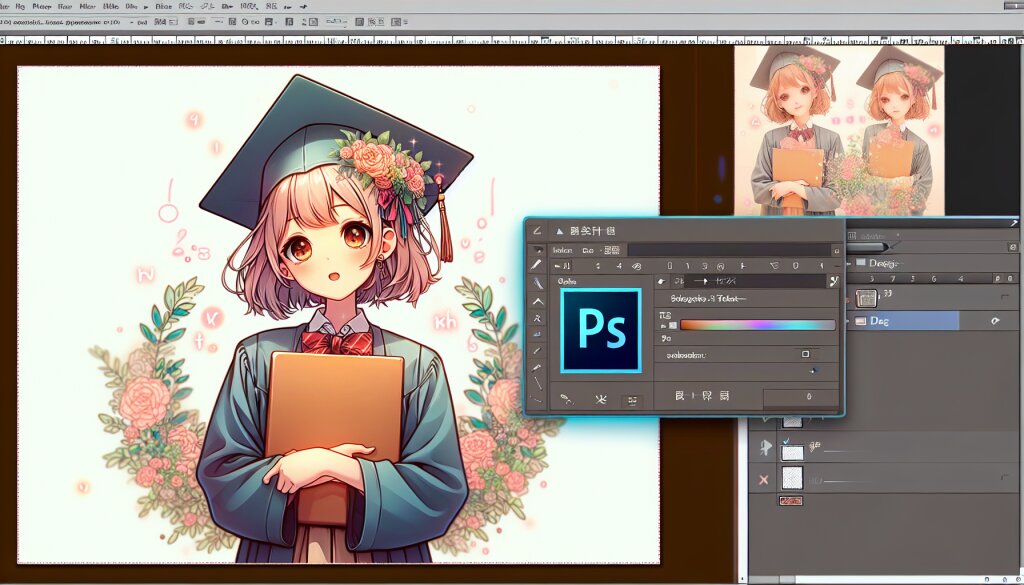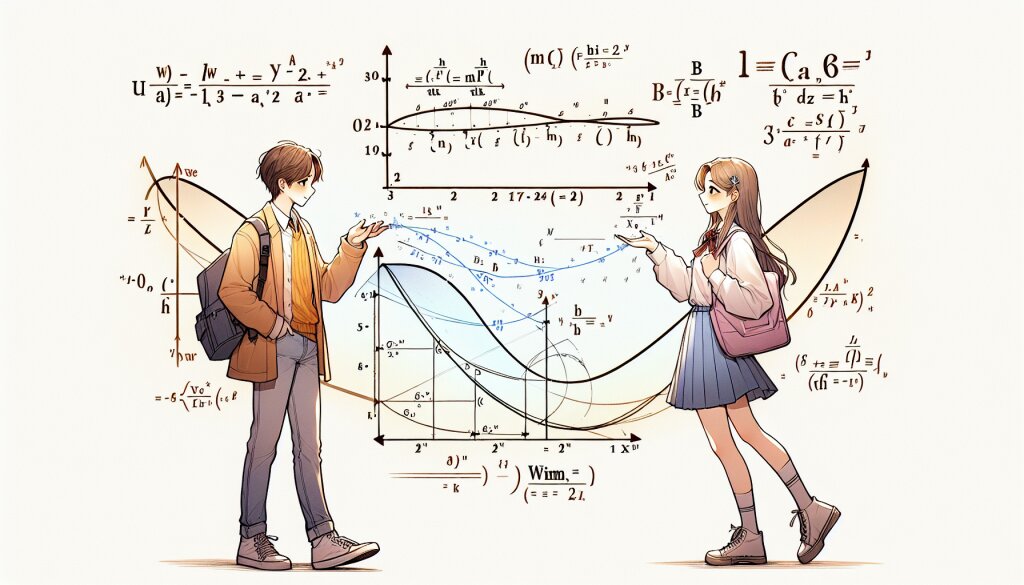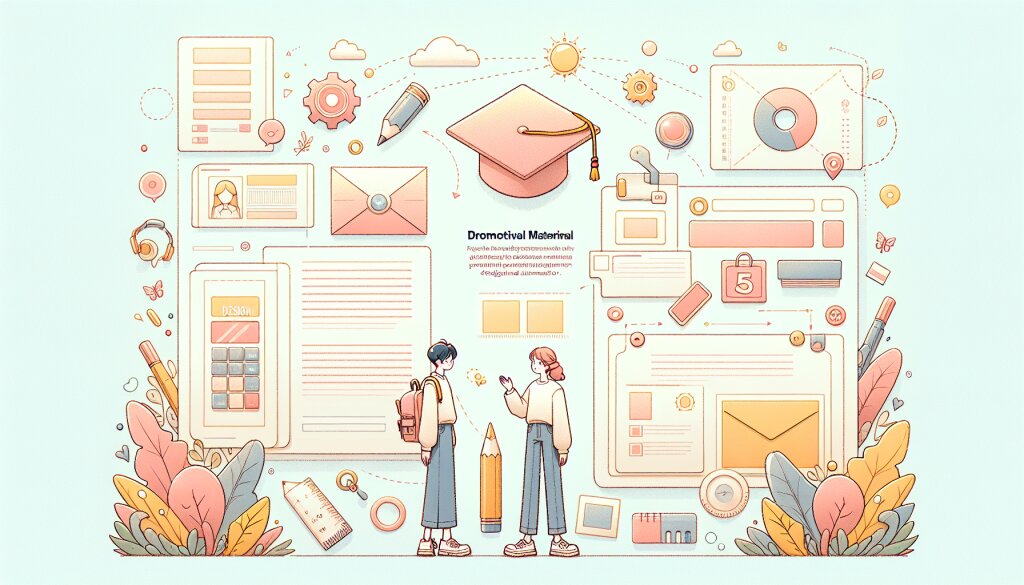JavaScript 웹 성능 측정: Lighthouse 🚀

웹 개발의 세계에서 성능은 핵심적인 요소입니다. 사용자 경험을 향상시키고 검색 엔진 최적화(SEO)를 개선하는 데 중요한 역할을 합니다. 특히 JavaScript를 사용하는 현대적인 웹 애플리케이션에서는 성능 최적화가 더욱 중요해졌습니다. 이러한 맥락에서 Google이 개발한 Lighthouse는 웹 개발자들에게 없어서는 안 될 강력한 도구로 자리 잡았습니다. 🌟
오늘은 JavaScript 개발자들을 위한 Lighthouse의 모든 것을 상세히 살펴보겠습니다. 성능 측정부터 최적화 팁까지, Lighthouse를 활용하여 여러분의 웹 애플리케이션을 한 단계 업그레이드하는 방법을 알아보겠습니다. 이 글을 통해 여러분은 마치 재능넷에서 고급 JavaScript 튜터링을 받는 것처럼 실질적인 지식을 얻을 수 있을 것입니다. 자, 그럼 시작해볼까요? 💡
1. Lighthouse란 무엇인가? 🏠💡
Lighthouse는 Google이 개발한 오픈 소스 자동화 도구로, 웹 페이지의 품질을 개선하는 데 사용됩니다. 이 도구는 성능, 접근성, 프로그레시브 웹 앱, SEO 등 다양한 측면에서 웹사이트를 분석하고 개선 방안을 제시합니다.
Lighthouse의 주요 특징:
- 오픈 소스: 누구나 사용하고 기여할 수 있습니다.
- 크로스 플랫폼: Chrome DevTools, command line, Node 모듈 등 다양한 환경에서 실행 가능합니다.
- 다양한 분석 카테고리: 성능, 접근성, 최선의 실천 사항, SEO, PWA 등을 평가합니다.
- 상세한 보고서: 문제점과 개선 방안을 구체적으로 제시합니다.
- 점수 시스템: 각 카테고리별로 0-100점 사이의 점수를 제공합니다.
Lighthouse는 특히 JavaScript 기반의 웹 애플리케이션 개발자들에게 매우 유용한 도구입니다. 복잡한 JavaScript 코드가 웹 성능에 미치는 영향을 정확히 측정하고, 최적화 방안을 제시하기 때문입니다. 🚀
이 그래프는 Lighthouse가 분석하는 주요 카테고리를 시각적으로 보여줍니다. 각 카테고리는 웹사이트의 전반적인 품질을 결정하는 중요한 요소입니다. JavaScript 개발자로서, 우리는 이 모든 영역에서 최적화를 추구해야 합니다.
다음 섹션에서는 Lighthouse를 실제로 어떻게 사용하는지, 그리고 JavaScript 개발자들이 이 도구를 어떻게 효과적으로 활용할 수 있는지 자세히 알아보겠습니다. 🔍
2. Lighthouse 설치 및 실행 방법 🛠️
Lighthouse를 사용하기 위한 여러 가지 방법이 있습니다. 각 방법은 개발자의 필요와 환경에 따라 선택할 수 있습니다. 여기서는 가장 일반적인 세 가지 방법을 상세히 살펴보겠습니다.
2.1 Chrome DevTools를 통한 사용
가장 간단하고 빠른 방법은 Chrome 브라우저의 개발자 도구를 이용하는 것입니다.
- Chrome 브라우저에서 분석하고자 하는 웹 페이지를 엽니다.
- F12 키를 누르거나 우클릭 후 '검사'를 선택하여 DevTools를 엽니다.
- DevTools에서 'Lighthouse' 탭을 클릭합니다.
- 'Generate report' 버튼을 클릭하여 분석을 시작합니다.
💡 Pro Tip: Chrome DevTools의 Lighthouse는 실제 사용 환경과 가장 유사한 결과를 제공합니다. 특히 JavaScript 성능 분석에 매우 유용합니다.
2.2 Command Line Interface (CLI) 사용
CLI를 통해 Lighthouse를 사용하면 자동화된 테스트와 CI/CD 파이프라인에 쉽게 통합할 수 있습니다.
- Node.js가 설치되어 있는지 확인합니다.
- 터미널에서 다음 명령어를 실행하여 Lighthouse를 전역으로 설치합니다:
npm install -g lighthouse- 설치가 완료되면 다음 명령어로 Lighthouse를 실행할 수 있습니다:
lighthouse https://example.com이 명령어는 지정된 URL에 대한 Lighthouse 분석을 실행하고 결과를 터미널에 출력합니다.
⚠️ 주의: CLI 버전은 headless Chrome을 사용하므로, 실제 브라우저 환경과는 약간 다른 결과를 얻을 수 있습니다.
2.3 Node 모듈로 사용
Lighthouse를 Node.js 프로젝트에 직접 통합하여 사용할 수도 있습니다. 이 방법은 커스텀 성능 모니터링 도구를 만들거나 자동화된 테스트 스위트에 Lighthouse를 포함시키고 싶을 때 유용합니다.
- 프로젝트 디렉토리에서 Lighthouse를 설치합니다:
npm install lighthouse- JavaScript 파일에서 Lighthouse를 사용합니다:
const lighthouse = require('lighthouse');
const chromeLauncher = require('chrome-launcher');
async function runLighthouse(url) {
const chrome = await chromeLauncher.launch({chromeFlags: ['--headless']});
const options = {
logLevel: 'info',
output: 'json',
onlyCategories: ['performance'],
port: chrome.port,
};
const runnerResult = await lighthouse(url, options);
const reportHtml = JSON.parse(runnerResult.report);
await chrome.kill();
return reportHtml;
}
runLighthouse('https://example.com')
.then(results => console.log(results))
.catch(error => console.error(error));이 코드는 지정된 URL에 대해 Lighthouse 분석을 실행하고 결과를 JSON 형식으로 반환합니다.
🌟 Bonus: Node 모듈로 Lighthouse를 사용하면 분석 과정을 완전히 커스터마이즈할 수 있습니다. 예를 들어, 특정 JavaScript 성능 지표만 추출하거나, 여러 페이지를 동시에 분석하는 등의 고급 기능을 구현할 수 있습니다.
이렇게 다양한 방법으로 Lighthouse를 설치하고 실행할 수 있습니다. 각 방법은 고유한 장단점이 있으므로, 프로젝트의 요구사항과 개발 환경에 따라 적절한 방법을 선택하세요. 다음 섹션에서는 Lighthouse 보고서를 어떻게 해석하고 활용할 수 있는지 자세히 알아보겠습니다. 🕵️♂️
3. Lighthouse 보고서 해석하기 📊
Lighthouse 보고서는 웹사이트의 다양한 측면을 평가하고 개선 방안을 제시합니다. JavaScript 개발자로서, 이 보고서를 정확히 이해하고 활용하는 것이 중요합니다. 각 섹션별로 자세히 살펴보겠습니다.
3.1 성능 (Performance) 🚀
성능 섹션은 JavaScript 개발자에게 가장 중요한 부분 중 하나입니다. 여기서는 웹페이지의 로딩 속도와 반응성을 평가합니다.
주요 성능 지표:
- First Contentful Paint (FCP): 페이지 콘텐츠의 첫 부분이 표시되는 시간
- Largest Contentful Paint (LCP): 가장 큰 콘텐츠 요소가 표시되는 시간
- Time to Interactive (TTI): 페이지가 완전히 상호작용 가능해지는 시간
- Total Blocking Time (TBT): FCP와 TTI 사이의 사용자 입력 차단 총 시간
- Cumulative Layout Shift (CLS): 페이지 로드 중 레이아웃 변화의 정도
이러한 지표들은 JavaScript의 실행과 밀접한 관련이 있습니다. 예를 들어, 큰 JavaScript 파일은 TTI를 지연시킬 수 있고, 동적으로 삽입되는 콘텐츠는 CLS를 증가시킬 수 있습니다.
3.2 접근성 (Accessibility) ♿
접근성 섹션은 웹사이트가 모든 사용자에게 얼마나 접근 가능한지를 평가합니다. JavaScript 개발자는 동적 콘텐츠와 상호작용에 특히 주의를 기울여야 합니다.
주요 접근성 체크포인트:
- 적절한 색상 대비
- 키보드 네비게이션 지원
- ARIA 속성의 올바른 사용
- 동적으로 생성된 콘텐츠의 접근성
JavaScript로 동적 콘텐츠를 생성할 때, 이러한 접근성 가이드라인을 준수하는 것이 중요합니다.
3.3 최선의 실천 (Best Practices) 🏆
이 섹션은 웹 개발의 최신 표준과 보안 관행을 따르고 있는지 평가합니다.
주요 체크포인트:
- HTTPS 사용
- 안전하지 않은 JavaScript 라이브러리 사용 여부
- 콘솔 에러 존재 여부
- 이미지 aspect ratio 유지
JavaScript 개발자는 특히 라이브러리 버전 관리와 에러 처리에 주의를 기울여야 합니다.
3.4 검색엔진 최적화 (SEO) 🔍
SEO 섹션은 웹사이트가 검색 엔진에 얼마나 잘 최적화되어 있는지 평가합니다.
주요 SEO 체크포인트:
- 적절한 메타 태그 사용
- 크롤링 가능한 링크
- 모바일 친화적 디자인
- 구조화된 데이터 사용
JavaScript 개발자는 특히 싱글 페이지 애플리케이션(SPA)에서 SEO를 고려해야 합니다. 서버 사이드 렌더링이나 동적 메타 태그 업데이트 등의 기술을 활용할 수 있습니다.
3.5 프로그레시브 웹 앱 (PWA) 📱
이 섹션은 웹사이트가 프로그레시브 웹 앱의 기준을 얼마나 충족하는지 평가합니다.
주요 PWA 체크포인트:
- Service Worker 사용
- 오프라인 기능 지원
- 앱 설치 가능성
- HTTPS 사용
JavaScript 개발자는 Service Worker API와 Web App Manifest를 활용하여 이러한 기능을 구현할 수 있습니다.
보고서 활용하기
Lighthouse 보고서를 효과적으로 활용하려면 다음 단계를 따르세요:
- 우선순위 설정: 가장 낮은 점수를 받은 영역부터 개선을 시작하세요.
- 개선 사항 파악: 각 섹션의 상세 내용을 검토하여 구체적인 개선 포인트를 찾으세요.
- 점진적 개선: 모든 문제를 한 번에 해결하려 하지 말고, 단계적으로 접근하세요.
- 재테스트: 변경 사항을 적용한 후 반드시 재테스트를 실시하여 개선 효과를 확인하세요.
- 지속적 모니터링: 정기적으로 Lighthouse 분석을 실행하여 성능을 추적하세요.
Lighthouse 보고서는 JavaScript 개발자에게 귀중한 인사이트를 제공합니다. 이를 통해 웹사이트의 성능, 접근성, 사용자 경험을 지속적으로 개선할 수 있습니다. 다음 섹션에서는 Lighthouse 결과를 바탕으로 JavaScript 코드를 최적화하는 구체적인 방법에 대해 알아보겠습니다. 🛠️
4. JavaScript 성능 최적화 전략 🚀
Lighthouse 보고서를 바탕으로 JavaScript 성능을 최적화하는 것은 웹 개발자의 핵심 업무 중 하나입니다. 여기서는 JavaScript 성능을 향상시키기 위한 구체적인 전략과 기법을 살펴보겠습니다.
4.1 코드 분할 (Code Splitting) 📦
대규모 JavaScript 애플리케이션에서 코드 분할은 초기 로딩 시간을 크게 줄일 수 있는 효과적인 방법입니다.
코드 분할 구현 방법:
- 동적 임포트 사용
- 라우트 기반 코드 분할
- 컴포넌트 레벨 코드 분할
예를 들어, React에서는 다음과 같이 동적 임포트를 사용할 수 있습니다:
import React, { Suspense, lazy } from 'react';
const HeavyComponent = lazy(() => import('./HeavyComponent'));
function App() {
return (
<div>
<suspense fallback="{<div">Loading...</suspense></div>}>
<heavycomponent></heavycomponent>
);
}이 방식을 사용하면 HeavyComponent는 필요할 때만 로드되어 초기 로딩 시간을 줄일 수 있습니다.
4.2 트리 쉐이킹 (Tree Shaking) 🌳
트리 쉐이킹은 사용하지 않는 코드를 제거하여 번들 크기를 줄이는 기술입니다.
트리 쉐이킹 최적화 팁:
- ES6 모듈 문법 사용
- 사이드 이펙트가 없는 순수 함수 작성
- 웹팩이나 Rollup과 같은 모던 번들러 사용
예를 들어, 다음과 같이 코드를 작성하면 트리 쉐이킹이 효과적으로 동작합니다:
// utils.js
export function usedFunction() {
console.log('This function is used');
}
export function unusedFunction() {
console.log('This function is not used');
}
// main.js
import { usedFunction } from './utils';
usedFunction();이 경우, unusedFunction은 최종 번들에 포함되지 않습니다.
4.3 레이지 로딩 (Lazy Loading) 😴
레이지 로딩은 필요한 시점에 리소스를 로드하는 기술로, 초기 페이지 로드 시간을 크게 줄일 수 있습니다.
레이지 로딩 적용 대상:
- 이미지
- 비디오
- 복잡한 UI 컴포넌트
- 서드파티 위젯
JavaScript에서 이미지 레이지 로딩을 구현하는 예:
document.addEventListener("DOMContentLoaded", function() {
var lazyImages = [].slice.call(document.querySelectorAll("img.lazy"));
if ("IntersectionObserver" in window) {
let lazyImageObserver = new IntersectionObserver(function(entries, observer) {
entries.forEach(function(entry) {
if (entry.isIntersecting) {
let lazyImage = entry.target;
lazyImage.src = lazyImage.dataset.src;
lazyImage.classList.remove("lazy");
lazyImageObserver.unobserve(lazyImage);
}
});
});
lazyImages.forEach(function(lazyImage) {
lazyImageObserver.observe(lazyImage);
});
}
});이 코드는 Intersection Observer API를 사용하여 이미지가 뷰포트에 들어올 때만 로드합니다.
4.4 캐싱 전략 (Caching Strategies) 💾
효과적인 캐싱 전략은 반복 방문자의 페이지 로드 시간을 크게 줄일 수 있습니다.
주요 캐싱 전략:
- 브라우저 캐싱
- Service Worker를 이용한 캐싱
- CDN 활용
Service Worker를 이용한 캐싱 예제:
self.addEventListener('install', function(event) {
event.waitUntil(
caches.open('my-cache').then(function(cache) {
return cache.addAll([
'/',
'/styles/main.css',
'/scripts/main.js'
]);
})
);
});
self.addEventListener('fetch', function(event) {
event.respondWith(
caches.match(event.request).then(function(response) {
return response || fetch(event.request);
})
);
});이 Service Worker는 주요 리소스를 캐시하고, 네트워크 요청을 가로채어 캐시된 리소스를 먼저 제공합니다.
4.5 비동기 및 병렬 처리 🔄
JavaScript의 비동기 특성을 활용하여 성능을 최적화할 수 있습니다.
비동기 최적화 기법:
- Promise 활용
- async/await 사용
- Web Workers 활용
Web Worker를 사용한 복잡한 계산 예제:
// main.js
const worker = new Worker('worker.js');
worker.postMessage({data: complexData});
worker.onmessage = function(event) {
console.log('Received result:', event.data);
};
// worker.js
self.onmessage = function(event) {
const result = performComplexCalculation(event.data);
self.postMessage(result);
};
function performComplexCalculation(data) {
// 복잡한 계산 로직
return calculatedResult;
}이 방식을 사용하 면 메인 스레드를 차단하지 않고 복잡한 계산을 수행할 수 있습니다.
4.6 메모리 관리 최적화 🧠
효율적인 메모리 관리는 JavaScript 애플리케이션의 성능과 안정성을 크게 향상시킬 수 있습니다.
메모리 최적화 팁:
- 불필요한 전역 변수 피하기
- 클로저 사용 시 주의
- 이벤트 리스너 제거하기
- 대용량 객체는 필요 없어지면 null 처리
메모리 누수를 방지하는 예제:
function addListener() {
const element = document.getElementById('myButton');
const heavyObject = {
// 큰 데이터를 포함하는 객체
};
function handleClick() {
console.log('Button clicked', heavyObject);
}
element.addEventListener('click', handleClick);
// 클린업 함수 반환
return function cleanup() {
element.removeEventListener('click', handleClick);
heavyObject = null; // 큰 객체 참조 제거
};
}
const cleanup = addListener();
// 나중에 리스너가 더 이상 필요 없을 때
cleanup();이 패턴을 사용하면 이벤트 리스너와 관련 데이터를 적절히 정리할 수 있습니다.
4.7 렌더링 최적화 🖼️
효율적인 DOM 조작과 렌더링 최적화는 웹 애플리케이션의 반응성을 크게 향상시킬 수 있습니다.
렌더링 최적화 전략:
- Virtual DOM 활용 (React, Vue 등)
- CSS 애니메이션 사용
- requestAnimationFrame 활용
- DOM 조작 최소화
효율적인 DOM 업데이트 예제:
function updateList(items) {
const fragment = document.createDocumentFragment();
const ul = document.getElementById('myList');
items.forEach(item => {
const li = document.createElement('li');
li.textContent = item;
fragment.appendChild(li);
});
ul.innerHTML = ''; // 기존 내용 제거
ul.appendChild(fragment); // 한 번에 DOM 업데이트
}
// 사용 예
updateList(['Item 1', 'Item 2', 'Item 3']);이 방식은 DOM 조작을 최소화하고 한 번에 업데이트하여 렌더링 성능을 개선합니다.
4.8 네트워크 최적화 🌐
효율적인 네트워크 사용은 웹 애플리케이션의 전반적인 성능을 크게 향상시킬 수 있습니다.
네트워크 최적화 기법:
- HTTP/2 사용
- 리소스 압축
- 효율적인 API 설계
- 데이터 프리페칭
데이터 프리페칭 예제:
// 사용자가 링크에 호버했을 때 데이터 미리 가져오기
document.querySelectorAll('a').forEach(link => {
link.addEventListener('mouseenter', () => {
const url = link.href;
fetch(url, { mode: 'no-cors' })
.then(() => console.log(`Prefetched: ${url}`))
.catch(err => console.error('Prefetch failed:', err));
});
});
이 기법은 사용자가 링크를 클릭하기 전에 데이터를 미리 로드하여 체감 속도를 향상시킵니다.
결론
JavaScript 성능 최적화는 지속적인 과정입니다. Lighthouse를 통해 얻은 인사이트를 바탕으로 위의 전략들을 적용하면, 웹 애플리케이션의 성능을 크게 개선할 수 있습니다. 중요한 것은 각 최적화 기법을 적용한 후 반드시 재측정을 통해 그 효과를 검증하는 것입니다. 성능 최적화는 사용자 경험 향상뿐만 아니라 SEO에도 긍정적인 영향을 미치므로, 지속적인 관심과 노력이 필요합니다. 🚀💻
5. Lighthouse를 활용한 지속적인 성능 모니터링 📊
웹 애플리케이션의 성능 최적화는 일회성 작업이 아닌 지속적인 과정입니다. Lighthouse를 활용한 정기적인 성능 모니터링은 이 과정에서 핵심적인 역할을 합니다. 이 섹션에서는 Lighthouse를 활용하여 지속적으로 성능을 모니터링하고 개선하는 방법에 대해 알아보겠습니다.
5.1 자동화된 Lighthouse 테스트 구축 🤖
CI/CD 파이프라인에 Lighthouse 테스트를 통합하면 코드 변경 시마다 자동으로 성능을 체크할 수 있습니다.
자동화 구축 단계:
- CI/CD 도구 선택 (예: Jenkins, GitLab CI, GitHub Actions)
- Lighthouse CI 설정
- 성능 기준 설정
- 결과 보고 및 알림 구성
GitHub Actions를 사용한 Lighthouse CI 설정 예제:
name: Lighthouse CI
on: [push]
jobs:
lhci:
name: Lighthouse
runs-on: ubuntu-latest
steps:
- uses: actions/checkout@v2
- name: Use Node.js 14.x
uses: actions/setup-node@v1
with:
node-version: 14.x
- name: npm install, build
run: |
npm install
npm run build
- name: run Lighthouse CI
run: |
npm install -g @lhci/cli@0.7.x
lhci autorun
이 설정은 코드가 푸시될 때마다 Lighthouse 테스트를 자동으로 실행합니다.
5.2 성능 대시보드 구축 📈
Lighthouse 결과를 시각화하는 대시보드를 구축하면 성능 트렌드를 쉽게 파악할 수 있습니다.
대시보드 구축 고려사항:
- 시간에 따른 성능 지표 변화 그래프
- 주요 성능 지표 (Core Web Vitals) 하이라이트
- 성능 개선 제안사항 목록
- 페이지별, 디바이스별 성능 비교
성능 대시보드를 위한 데이터 수집 스크립트 예제:
const lighthouse = require('lighthouse');
const chromeLauncher = require('chrome-launcher');
const fs = require('fs');
async function runLighthouse(url) {
const chrome = await chromeLauncher.launch({chromeFlags: ['--headless']});
const options = {
logLevel: 'info',
output: 'json',
onlyCategories: ['performance'],
port: chrome.port,
};
const runnerResult = await lighthouse(url, options);
await chrome.kill();
return JSON.parse(runnerResult.report);
}
async function collectPerformanceData() {
const urls = ['https://example.com', 'https://example.com/about', 'https://example.com/contact'];
const results = [];
for (const url of urls) {
const result = await runLighthouse(url);
results.push({
url,
date: new Date().toISOString(),
score: result.categories.performance.score,
fcp: result.audits['first-contentful-paint'].numericValue,
lcp: result.audits['largest-contentful-paint'].numericValue,
tbt: result.audits['total-blocking-time'].numericValue,
cls: result.audits['cumulative-layout-shift'].numericValue
});
}
fs.writeFileSync('performance_data.json', JSON.stringify(results, null, 2));
}
collectPerformanceData();
이 스크립트는 정기적으로 실행하여 성능 데이터를 수집하고, 이를 바탕으로 대시보드를 구축할 수 있습니다.
5.3 성능 예산 설정 및 모니터링 💰
성능 예산을 설정하고 모니터링하면 성능 저하를 사전에 방지할 수 있습니다.
성능 예산 항목:
- 페이지 로드 시간
- 총 JavaScript 번들 크기
- 이미지 총 용량
- 주요 성능 지표 (LCP, FID, CLS) 목표치
webpack을 사용한 성능 예산 설정 예제:
// webpack.config.js
module.exports = {
// ... 다른 설정들
performance: {
hints: 'warning',
maxEntrypointSize: 250000, // 진입점 최대 크기 (바이트)
maxAssetSize: 250000, // 개별 에셋 최대 크기 (바이트)
assetFilter: function(assetFilename) {
return assetFilename.endsWith('.js');
}
}
};
이 설정은 JavaScript 번들 크기가 지정된 한도를 초과할 경우 경고를 발생시킵니다.
5.4 A/B 테스트와 성능 최적화 🔬
성능 최적화 전략의 효과를 정확히 측정하기 위해 A/B 테스트를 활용할 수 있습니다.
A/B 테스트 프로세스:
- 테스트할 성능 최적화 전략 선정
- 사용자 그룹 분할
- 각 그룹에 다른 버전 제공
- Lighthouse를 사용한 성능 측정
- 결과 분석 및 최적의 전략 선택
A/B 테스트를 위한 간단한 서버 사이드 코드 예제 (Node.js):
const express = require('express');
const app = express();
app.get('/', (req, res) => {
// 사용자를 무작위로 A 또는 B 그룹에 할당
const group = Math.random() < 0.5 ? 'A' : 'B';
if (group === 'A') {
res.send(`
<title>Version A</title>
<body>
<h1>This is version A</h1>
<!-- 원본 버전의 코드 -->
`);
} else {
res.send(`
<title>Version B</title>
<h1>This is version B</h1>
<!-- 최적화된 버전의 코드 -->
`);
}
});
app.listen(3000, () => console.log('Server running on port 3000'));
<p>이 코드는 사용자를 무작위로 두 그룹으로 나누어 다른 버전의 페이지를 제공합니다. 각 버전의 성능을 Lighthouse로 측정하여 비교할 수 있습니다.</p>
<h3>5.5 사용자 중심 성능 지표 모니터링 👥</h3>
<p>실제 사용자의 경험을 반영하는 성능 지표를 모니터링하는 것이 중요합니다.</p>
<div style="background-color: #e3f2fd; border-left: 5px solid #2196f3; padding: 10px; margin: 10px 0;">
<p><b>주요 사용자 중심 성능 지표:</b></p>
<ul>
<li>First Input Delay (FID)</li>
<li>Largest Contentful Paint (LCP)</li>
<li>Cumulative Layout Shift (CLS)</li>
<li>Time to Interactive (TTI)</li>
</ul>
</div>
<p>Web Vitals를 사용한 실제 사용자 성능 측정 예제:</p>
<pre><code>import {getLCP, getFID, getCLS} from 'web-vitals';
function sendToAnalytics({name, delta, id}) {
// 분석 서버로 측정된 지표 전송
const body = JSON.stringify({name, delta, id});
(navigator.sendBeacon && navigator.sendBeacon('/analytics', body)) ||
fetch('/analytics', {body, method: 'POST', keepalive: true});
}
getCLS(sendToAnalytics);
getFID(sendToAnalytics);
getLCP(sendToAnalytics);
이 코드는 실제 사용자의 Core Web Vitals 지표를 측정하고 분석 서버로 전송합니다.
결론
Lighthouse를 활용한 지속적인 성능 모니터링은 웹 애플리케이션의 품질을 유지하고 개선하는 데 필수적입니다. 자동화된 테스트, 성능 대시보드, 성능 예산, A/B 테스트, 그리고 사용자 중심 지표 모니터링을 통해 종합적인 성능 관리 전략을 수립할 수 있습니다. 이러한 접근 방식은 단순히 기술적인 성능 향상을 넘어, 실제 사용자 경험의 개선으로 이어집니다. 지속적인 모니터링과 최적화를 통해 우리는 더 빠르고, 더 반응성 좋은, 그리고 사용자 친화적인 웹 애플리케이션을 만들 수 있습니다. 🚀🌐
결론: Lighthouse로 더 나은 웹을 만들어가다 🌟
지금까지 우리는 Lighthouse를 활용한 JavaScript 웹 성능 측정과 최적화에 대해 깊이 있게 살펴보았습니다. Lighthouse는 단순한 성능 측정 도구를 넘어, 웹 개발의 전반적인 품질을 향상시키는 강력한 도구임을 알 수 있었습니다.
Lighthouse를 통해 얻을 수 있는 주요 이점:
- 객관적이고 종합적인 성능 평가
- 접근성과 SEO 개선 가이드
- 최신 웹 개발 베스트 프랙티스 적용
- 사용자 경험 향상
- 지속적인 성능 모니터링 및 개선
JavaScript 개발자로서, Lighthouse를 활용한 성능 최적화는 더 이상 선택이 아닌 필수가 되었습니다. 웹의 미래는 더 빠르고, 더 접근성 있고, 더 사용자 친화적인 방향으로 나아가고 있습니다. Lighthouse는 이러한 미래를 향한 우리의 나침반이 되어줄 것입니다.
성능 최적화는 끊임없는 여정입니다. 기술은 계속 발전하고, 사용자의 기대치는 높아지며, 검색 엔진의 알고리즘은 더욱 정교해집니다. 이러한 변화 속에서 Lighthouse는 우리가 올바른 방향으로 나아가고 있는지 확인할 수 있는 신뢰할 만한 지표를 제공합니다.
마지막으로, Lighthouse를 통한 성능 최적화는 단순히 기술적인 과제를 넘어 사용자에 대한 존중의 표현임을 기억해야 합니다. 더 빠르고 접근성 있는 웹사이트를 만드는 것은 모든 사용자에게 더 나은 경험을 제공하는 것입니다. 이는 웹의 근본적인 가치인 정보의 자유로운 접근과 공유를 실현하는 데 기여합니다.
Lighthouse를 여러분의 개발 워크플로우에 통합하고, 지속적으로 성능을 모니터링하며 개선해 나가세요. 이를 통해 여러분은 더 나은 웹, 더 나은 사용자 경험, 그리고 궁극적으로는 더 나은 디지털 세상을 만드는 데 기여할 수 있을 것입니다.
웹의 미래는 밝습니다. 그리고 그 미래를 밝히는 등대(Lighthouse)가 되어, 우리 모두 함께 더 나은 웹을 향해 항해해 나갑시다. 🚀🌐🌟
결론: Lighthouse로 더 나은 웹을 만들어가다 🌟
지금까지 우리는 Lighthouse를 활용한 JavaScript 웹 성능 측정과 최적화에 대해 깊이 있게 살펴보았습니다. Lighthouse는 단순한 성능 측정 도구를 넘어, 웹 개발의 전반적인 품질을 향상시키는 강력한 도구임을 알 수 있었습니다.
Lighthouse를 통해 얻을 수 있는 주요 이점:
- 객관적이고 종합적인 성능 평가
- 접근성과 SEO 개선 가이드
- 최신 웹 개발 베스트 프랙티스 적용
- 사용자 경험 향상
- 지속적인 성능 모니터링 및 개선
JavaScript 개발자로서, Lighthouse를 활용한 성능 최적화는 더 이상 선택이 아닌 필수가 되었습니다. 웹의 미래는 더 빠르고, 더 접근성 있고, 더 사용자 친화적인 방향으로 나아가고 있습니다. Lighthouse는 이러한 미래를 향한 우리의 나침반이 되어줄 것입니다.
성능 최적화는 끊임없는 여정입니다. 기술은 계속 발전하고, 사용자의 기대치는 높아지며, 검색 엔진의 알고리즘은 더욱 정교해집니다. 이러한 변화 속에서 Lighthouse는 우리가 올바른 방향으로 나아가고 있는지 확인할 수 있는 신뢰할 만한 지표를 제공합니다.
마지막으로, Lighthouse를 통한 성능 최적화는 단순히 기술적인 과제를 넘어 사용자에 대한 존중의 표현임을 기억해야 합니다. 더 빠르고 접근성 있는 웹사이트를 만드는 것은 모든 사용자에게 더 나은 경험을 제공하는 것입니다. 이는 웹의 근본적인 가치인 정보의 자유로운 접근과 공유를 실현하는 데 기여합니다.
Lighthouse를 여러분의 개발 워크플로우에 통합하고, 지속적으로 성능을 모니터링하며 개선해 나가세요. 이를 통해 여러분은 더 나은 웹, 더 나은 사용자 경험, 그리고 궁극적으로는 더 나은 디지털 세상을 만드는 데 기여할 수 있을 것입니다.
웹의 미래는 밝습니다. 그리고 그 미래를 밝히는 등대(Lighthouse)가 되어, 우리 모두 함께 더 나은 웹을 향해 항해해 나갑시다. 🚀🌐🌟